כיצד ליצור ולסרוק קוד Spotify
Miscellanea / / June 22, 2023
Spotify מאפשרת למשתמשים שלה לאצור רשימות השמעה, להעלות את השירים, הפודקאסטים שלהם וכו'. אבל בעת שיתוף תוכן זה, מלבד השימוש בכתובות URL, אתה יכול גם ליצור ולסרוק קוד Spotify. בשונה מקודי QR מסורתיים, קודי Spotify הם ייחודיים ל-Spotify ולאחר סריקה, יכולים בקלות לעזור למשתמשים לגשת לרשימת ההשמעה או השיר הרלוונטיים. הנה איך ליצור ולסרוק קודי Spotify באמצעות האפליקציה של Spotify לשולחן העבודה ולנייד.

לפני יצירת קוד Spotify עבור כל פלייליסט או שיר, ודא שהוא אינו מוגדר כפרטי. ולמרות שאינך יכול ליצור קודי Spotify עבור רשימות השמעה פרטיות, אתה יכול לסרוק ולמצוא רשימת השמעה פרטית באמצעות קוד Spotify הרלוונטי. בנוסף, כדי לסרוק קוד Spotify, תצטרך להשתמש באפליקציית Spotify לנייד.
בהערה זו, הבה נבחן כיצד אתה יכול ליצור ולסרוק קוד Spotify.
צור קוד Spotify עבור רשימות השמעה או שירים בנייד
אתה יכול לקבל קוד באמצעות אפליקציית Spotify במהירות. בעוד שהשלבים הראשוניים ליצירת קוד Spotify זהים גם לאפליקציות Spotify Android וגם ל-iOS, הם שונים מעט כאשר הופכים את הקוד לגלוי. אז, לבירור נוסף, חילקנו את השלבים ליצירת קוד Spotify במכשירי אנדרואיד ו-iOS. בואו נבחן את שניהם.
באנדרואיד
שלב 1: פתח את אפליקציית Spotify Android.
שלב 2: כאן, אתה יכול להקיש על הספרייה שלך כדי לפתוח את רשימות ההשמעה או השירים השמורים שלך, או להקיש על חיפוש כדי לחפש רשימות השמעה או שירים מסוימים.
שלב 3: לאחר שיש לך את רשימת ההשמעה או השיר הרלוונטיים, הקש עליו. אנחנו הולכים עם אפשרות הפלייליסט.
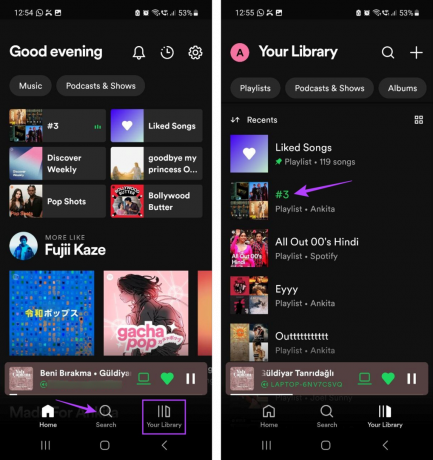
שלב 4: כעת, הקש על סמל שלוש הנקודות.
שלב 5: גלול מטה והקש על 'הצג קוד Spotify'.

קוד Spotify אמור להיות גלוי כעת. אתה יכול לסרוק את הקוד הזה ישירות או לצלם צילום מסך של הקוד ולשתף אותו איך שתרצה.
באייפון
שלב 1: פתח את אפליקציית Spotify והקש על סמל החיפוש.
אתה יכול גם להשתמש באפשרות הספרייה שלך כדי למצוא את השיר או הפלייליסט הרלוונטי. נשתמש בפלייליסט.
שלב 2: לאחר מכן, השתמש בסרגל החיפוש כדי לחפש את רשימת ההשמעה שברצונך לקבל עבורה את קוד Spotify והקש עליה מתוצאות החיפוש.
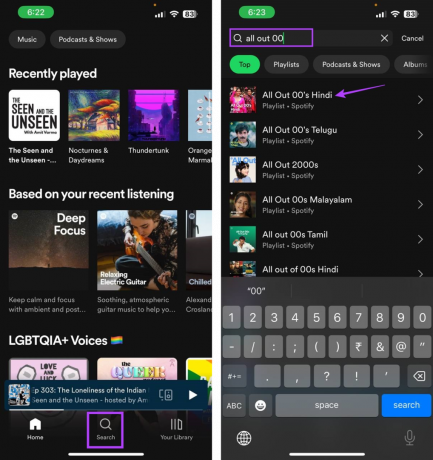
שלב 3: כאן, הקש על סמל שלוש הנקודות.
שלב 4: קוד Spotify אמור להיות גלוי בתחתית הפוסטר של השיר או הפלייליסט. הקש על קוד Spotify כדי לפתוח אפשרויות שמירה.
שלב 5: כעת, שמור את הקוד הזה בגלריה של המכשיר שלך או סרוק אותו ישירות באמצעות המכשיר השני.

קרא גם: מדוע Spotify תופסת כל כך הרבה אחסון
כיצד להשיג קוד Spotify על שולחן העבודה באמצעות מחולל קודים
למרות שלאפליקציה לנייד של Spotify יש הוראות מקוריות לקבלת קוד Spotify, אתה יכול להשתמש באתר מחולל הקוד של Spotify כדי ליצור קוד Spotify עבור אפליקציית שולחן העבודה. אז הנה הצצה שלב אחר שלב כיצד ליצור קוד Spotify באמצעות אפליקציית האינטרנט של Spotify על שולחן העבודה.
שלב 1: פתח את Spotify במחשב האישי שלך.
שלב 2: לאחר מכן, לחץ על הספרייה שלך.
עֵצָה: אתה יכול גם להשתמש בפונקציית החיפוש כדי לחפש כל שיר או רשימת השמעה מסוימת. לאחר מכן, בצע את השלבים הבאים כדי ליצור עבורו קוד Spotify.
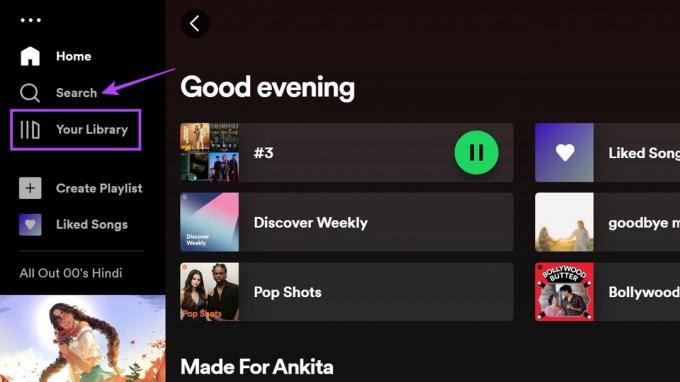
שלב 3: כאן, לחץ על רשימת ההשמעה שברצונך ליצור עבורו את הקוד. אנחנו הולכים עם אפשרות הפלייליסט.

שלב 4: לחץ על סמל שלוש הנקודות.

שלב 5: גלול מטה ועבור אל שתף.
שלב 6: כאן, לחץ על 'העתק קישור לפלייליסט'.

שלב 7: פתח את אתר Spotify Codes באמצעות כל דפדפן אינטרנט והדבק את הקוד בשורת החיפוש.
פתח את אתר Spotify Codes
שלב 8: כעת, לחץ על 'קבל קוד Spotify'.

שלב 9: אם תתבקש, לחץ על המשך.

שלב 10: השתמש באפשרויות כדי לשנות את הקוד בהתאם לדרישות שלך. ניתן לשנות את צבע הרקע, גודלו ועוד.

שלב 11: לאחר שתסיים, לחץ על הורד.

זה ייצור קוד Spotify עבור רשימת ההשמעה או השירים שבחרת. כעת תוכל לשתף את התמונה הזו באמצעות מדיה חברתית או כל אפליקציית הודעות אחרת.
כיצד לסרוק את קוד Spotify
מלבד היכולת ליצור קוד Spotify עבור רשימות השמעה או שירים, לאפליקציית Spotify לנייד יש גם תכונות המאפשרות לסרוק את קוד Spotify האמור באמצעות מצלמת המכשיר. בנוסף, אתה יכול גם לסרוק קוד Spotify שנשמר בגלריית התמונות של המכשיר שלך.
בצע את השלבים הבאים כדי לעשות זאת.
שלב 1: פתח את אפליקציית Spotify לנייד ומאפשרויות התפריט הקש על חיפוש.
שלב 2: כאן, הקש על סמל המצלמה.

שלב 3: אם תתבקש, הקש על סריקה.
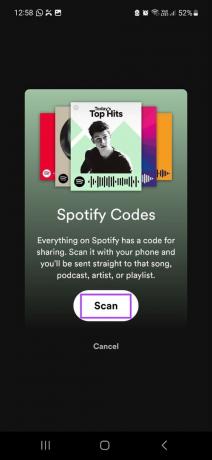
שלב 4: כעת, השתמש במצלמת המכשיר שלך כדי לסרוק את קוד Spotify. ודא שתמונת הקוד ברורה ונמצאת בתוך תיבת הסריקה.
שלב 5: לחלופין, אם הקוד שמור במצלמה, הקש על 'בחר מתמונות'.
הערה: אם תתבקש, הענק ל-Spotify הרשאה לגשת לגלריית התמונות שלך.
שלב 6: כאן, הקש על התמונה הרלוונטית.
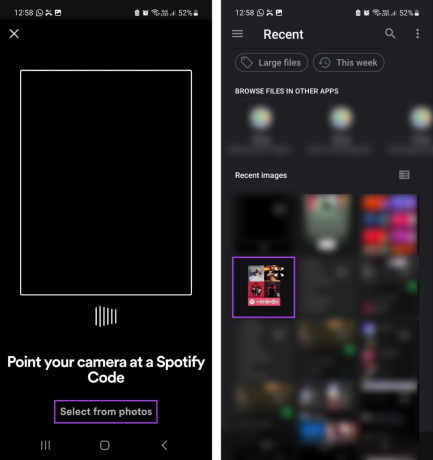
ברגע ש-Spotify סורקת את הקוד מהתמונה, היא תפתח אוטומטית את השיר או הפלייליסט הקשורים במכשיר שלך.
שאלות נפוצות לסריקת קודי Spotify
מכיוון ש-Spotify משתמשת במצלמה האחורית של המכשיר שלך כדי לסרוק קוד Spotify, קשה לשכפל זאת בעת שימוש במחשב שולחני. זו אחת הסיבות לכך שהתכונה לסריקת קודי Spotify זמינה רק באפליקציית Spotify לנייד. אם אתה מתקשה להשתמש בתכונה זו בנייד שלך, אתה יכול גם ללכת על טאבלט תואם ולהשתמש במצלמה שלו כדי לסרוק את קוד Spotify.
למרות שהם לא בדיוק קודי Spotify, אתה יכול להשתמש באתרי צד שלישי מסוימים כמו מחולל קוד QR ו QR טייגר כדי ליצור קודי QR שניתנים לשיתוף עבור רשימת ההשמעה או השיר הרלוונטיים של Spotify. עם זאת, היזהר בעת שימוש באתרי אינטרנט של צד שלישי, ואם אפשר, נסה להיצמד לאתר Spotify Codes ליצירת קודי Spotify שלך.
השתמש בקודי Spotify
אנו מקווים שמאמר זה עזר לך להבין טוב יותר כיצד ליצור ולסרוק קוד Spotify בכל מכשיר. ובעוד שקודי Spotify עוזרים להגדיל את החשיפה הציבורית לפלייליסט או השיר המשותף, יש מקרים שבהם אתה משתוקק לפרטיות מסוימת. כשזה קורה, הפעל הגדרות הפרטיות של Spotify וליהנות מזמן השבתה פרטי.
עודכן לאחרונה ב-20 ביוני, 2023
המאמר לעיל עשוי להכיל קישורי שותפים שעוזרים לתמוך ב-Guiding Tech. עם זאת, זה לא משפיע על שלמות העריכה שלנו. התוכן נשאר חסר פניות ואותנטי.



